このページでは、以下のソフトのインストール方法をご案内しています。
・Acronis True Image 11 Home ダウンロード、
・Acronis True Image 11 Home アップグレード/乗換版、
・Acronis True Image 11 Home バージョンアップ版
- インストーラーファイルのサイズが大きいため、2つのダウンロードファイルに分割されています。
必ず2つのファイルをダウンロードしてください。
ダウンロードされるファイルは、下記のようなアイコンのファイルです。
※ソフト名、バージョンによってファイル名が異なります。
tih_n.001.exe をダブルクリックすると、分割されたファイルを元のファイルに復元します。

- 「フォルダの参照」が表示されます。 インストーラーファイルをどこに復元するかフォルダを指定します。
「デスクトップ」などに解凍してください。

- インストーラーファイルの復元先を指定すると、ファイルの復元が始まります。 復元後はファイルが正常に復元できたかどうか自動的にチェックされます。ファイルが正常に復元できた場合は、下記のように「CRC check OK!」と表示されます。
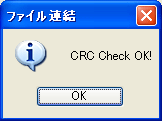
- フォルダの展開先に「tih_n.exe」のファイルができます。
インストーラーファイルは、バックアップをとって大切に保管してください。 - フォルダの展開先に以下のようなファイルができます。
※ソフト名、バージョンによってファイル名が異なります。
- tih_n.exeがインスト−ルファイルです。こちらを実行すると以下のような画面が表示されますの画面の指示にしたがってインストールをして下さい。※ソフト名、バージョンによって名称・表示が異なります。

- ユーザー登録画面では、マイページの購入履歴に記載されている「キー情報(シリアル番号)」を入力し、ソフトウェアをインストールしてください。
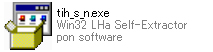
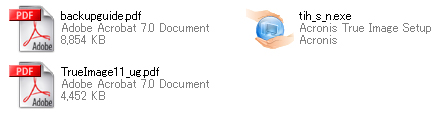
- ソフトウェアがうまくダウンロードできない場合は、アイオープラザ「ダウンロード販売」係宛にメールでお問い合わせください。 メールお問い合わせは こちらから
- ダウンロードしたソフトウェアの使用方法についてのお問い合わせは、シマンテック社にお問い合わせください。
お問い合わせ先は、 ダウンロードファイルに含まれるマニュアルに記載されています。